Viberは、スマートフォン向けに開発された代表的なVoice over IPアプリケーションの1つです。
画像、動画、音声を共有する手段としても機能します。
多くのスマートフォンに対応することができます。
Viberは、3G、4G、wifiで動作可能です。
しかし、デスクトップ環境で動作させるには、ソフトウェアをPCにインストールする必要があります。
Viberは、スマートフォンで使用できる最高のアプリケーションの1つです。
2014年、Viberのネットワーク上のアクティブユーザーは1億人を超えました。
当時の登録ユーザー数は約2億8000万人でした。
しかし、PCで使って、もっと便利にするのはどうでしょうか?次のセクションでは、PCにViberをインストールする際のプロセスを紹介します。
PCにViberをインストールする方法 – ステップバイステップガイダンス
ステップ1: プロセスの最初のステップは、Viberの公式サイトであるwww.viber.com にアクセスすることです。
これは、このスクリーンショットのようなものになります。
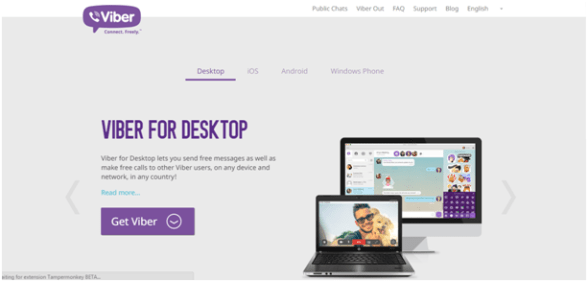
ステップ2:上記のスクリーンショットに示すように、次に、「Get Viber」ボタンをクリックする必要があり、viber.exeセットアップファイルを適切な場所に保存するよう求められます。
保存ボタンをクリックすると、セットアップファイルを好きな場所に保存することができます。
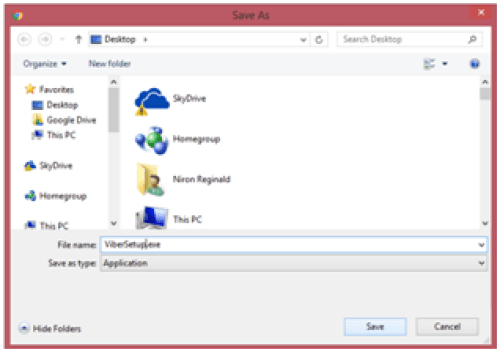
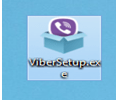
Step3:viber.exeファイルをダブルクリックすると、次のようなウィンドウが表示されます。
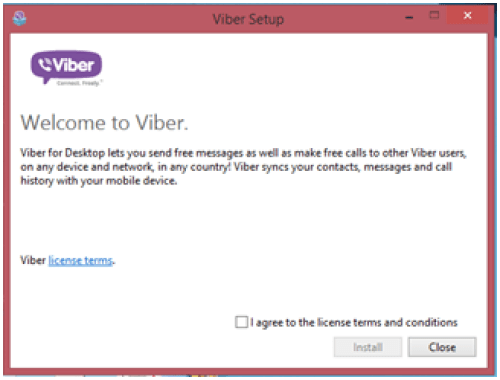
Step4:「ライセンスと利用規約に同意します」にチェックを入れると、インストールボタンが有効になり、インストールに進むことができます。
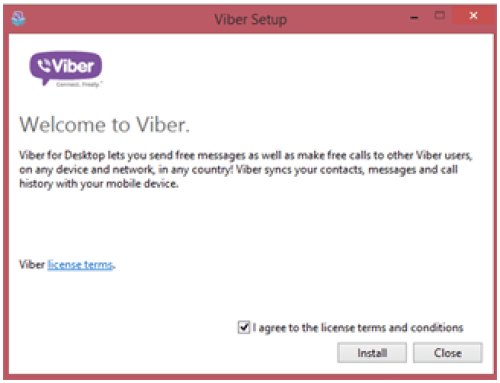
Step 5: インストールは次のように行われます。
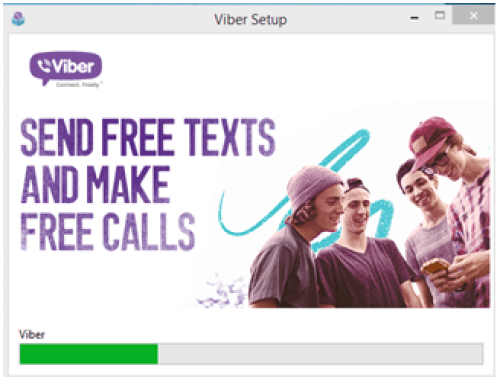
Step 6: インストールが完了すると、以下のウィンドウが表示されます。
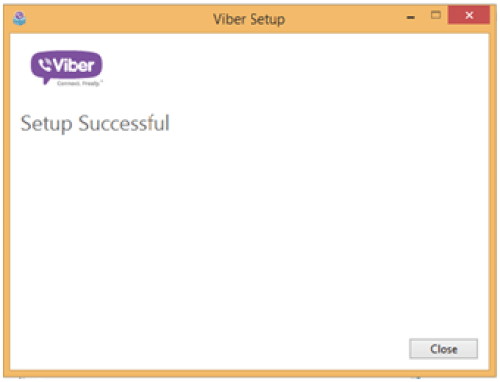
ステップ 7: ユーザーの携帯電話に Viber があるかどうかを確認するメッセージが表示されます。
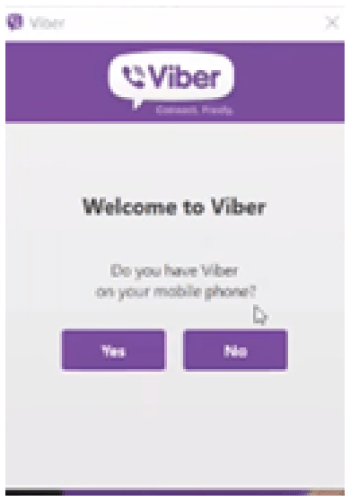
答えは「Yes」である必要があります。
いいえ」の場合、PC で Viber を実行することはできません。
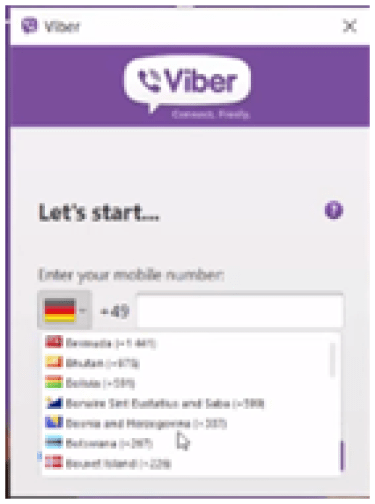
ステップ 8: ユーザーは正しい国を選択し、正しい電話番号を上記のスロットに入力する必要があります。
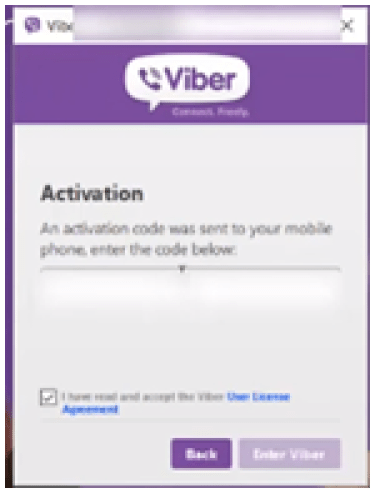
ステップ9: Viberをインストールした携帯電話にアクティベーションコードが送信されます。
このコードを入力することで、インストールが完了します。
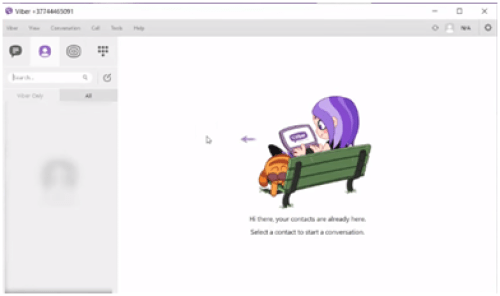
インストールが完了すると、携帯電話の連絡先が自動的にデスクトップアプリケーションと同期され、ユーザーはスマートフォン本体で使用するのと同じように、Viberを使い始めることができます。
保存方法
